Desde o final do ano de 2017 o WhatsApp passou a oferecer a funcionalidade "Apagar para todos", que elimina mensagens enviadas tanto do dispositivo de quem envia, quanto de quem recebe a mensagem, mesmo que seja um grupo. Esse recurso é muito útil para aquelas situações em que você envia uma mensagem para o contato errado, ou quando o seu corretor ortográfico lhe prega uma daquelas peças e transforma seu texto em algo sem sentido, às vezes até constrangedor, ou mesmo quando você simplesmente se arrepende do que enviou. Inicialmente o tempo que você tinha para apagar uma mensagem era de apenas sete minutos, mas esse tempo foi aumentado para pouco mais de uma hora em 2018.
Ótimo, já falamos sobre os benefícios do recurso "apagar para todos" para quem envia a mensagem e se arrepende, mas e quem recebe uma mensagem e quando vai conferi-la só consegue ler "Esta mensagem foi apagada"? Mais ou menos assim:
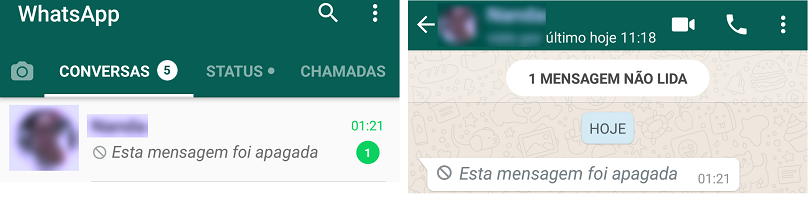
Ok, se a mensagem foi apagada é porque quem enviou não quer que você leia,ou só não acha que aquela mensagem era relevante, mas se você é daquelas pessoas que não consegue controlar a curiosidade, saiba que se você usa o Android é possível dar uma espiadinha na mensagem enviada, pelo menos se for uma mensagem de texto, e o melhor, sem instalar nenhum aplicativo adicional.
Então, deixemos de conversa e vamos aos passos para conferir aquela mensagem que está te deixando com a pulga atrás da orelha

Será necessário adicionar um Widget do aplicativo de configuração do Android e selecionar a opção exibir o registro de notificações.
Localize um espaço vazio na tela do seu dispositivo, toque na tela e segure por alguns segundos até que seja exibido o botão "Widgets". Clique nesse botão e procure pelo ícone "Configurar", então, selecione esse ícone e arraste para o espaço vazio em sua tela.
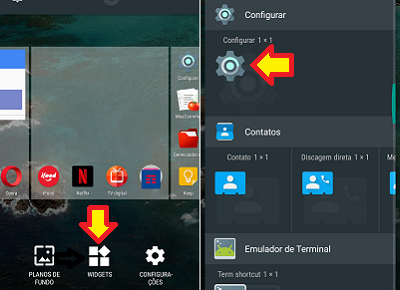
Quando você soltar o Widget na tela do seu dispositivo, será exibida uma lista de opções que aquele ícone lhe permite acessar, selecione "Registro de notificação"
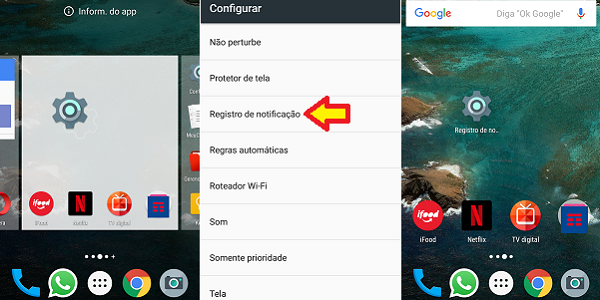
Pronto! Widget devidamente configurado!
Agora basta abrir o seu registro de notificações, localizar a mensagem e matar sua curiosidade

O registro de notificação guarda informações de todos os aplicativos. No caso do WhatsApp há registros de atividades do aplicativo que não têm relação com os seus contatos, mas as atividades dos seus contatos estarão com os devidos nomes dos mesmos.
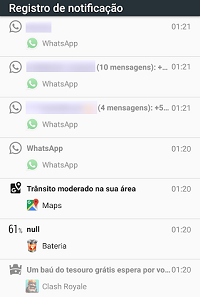
O registro contém muitas informações sobre a mensagem, mas o que provavelmente lhe interessa é o texto da mensagem que seu contato enviou e apagou antes que você pudesse ler, e esse texto está em "android.text":
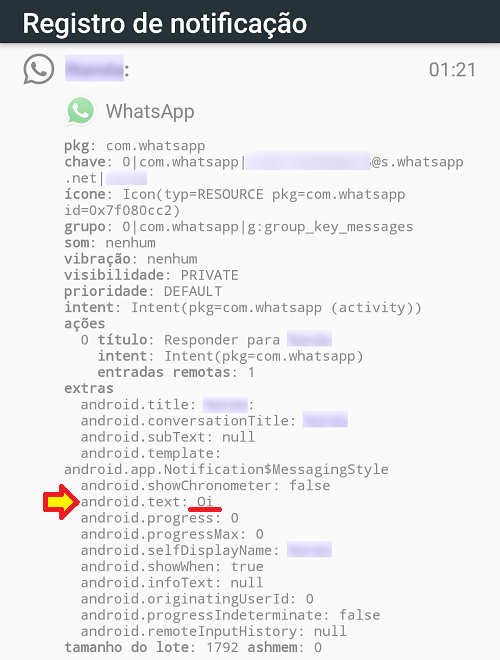
Infelizmente, nem tudo são flores... há algumas limitações nesse recurso: